| E-faktura er en speciel form for fakturering, der bruges til det offentlige, og efterhånden også mange virksomheder. Fakturaen bliver sendt i et særligt format, der gør den kan indlæses automatisk i dit økonomisystem. For at kunne sende og modtage EAN/e-faktura kræver det man er oprettet i NemHandelregisteret. |
Når dit EAN-faktura modul er installeret, og indstillinger mv. er opsat, skal du sikre at de debitorer der skal
modtage EAN-faktura er sat korrekt op i dit debitorkartotek.
Vigtigt: Alle debitorer skal have et CVR.nr., dette indtastes i fanen “Opsætning”på debitoren
- Søg den aktuelle debitor frem, og aktiver ved at taste på “F2“-tasten.
2. Vælg fanen “Diverse“
Opret en faktura der skal E-faktureres:
- Opret din faktura som vanligt, og klik på knappen “Faktura”
2. Klik på knappen “Bogfør faktura uden udskrift” – derved overføres fakturaen til EAN-modulet.
3. Klik på fanen “Kørsler“, vælg “Ordrekørsel” og udvid feltet ved at klikke på det lille ikon
nederst i højre hjørne.
4. Klik på ikonet “OIOUBL eFaktura eksport“
5. Klik på knappen “Hent faktura“
6. Marker den faktura du ønsker at sende, og klik på knappen “Send markeret faktura“
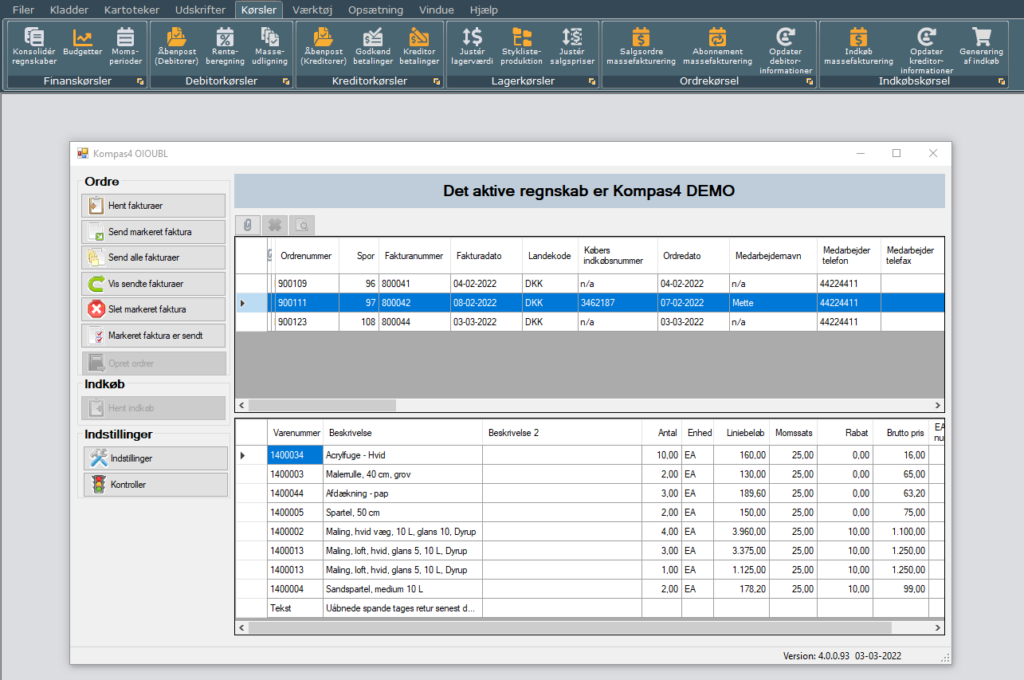
7. Ønsker du at sende alle EAN-faktura klik på knappen “Send alle faktura“
8. Ved klik på “Vis sendte fakturaer” – vises alle afsendte faktura.
9. Ved klik på “Slet markeret faktura” – slettes den markerede faktura.
Har du ved en fejl, fået oprettet en kunde i Kompas4 til at køre igennem eFaktura, og
denne ikke skal sendes, kan du markere fakturaen her, og klikke på knappen “Slet
markeret faktura”.
Dette bevirker at den nulstiller ordrens status i Kompas4, så den ikke er markeret som
en eFaktura ordre. Du skal så selv sørge for at kunden bliver afmarkeret i
debitorkartoteket, så den ikke fremover kommer med i kørslen.
10. Ved klik på “Markeret faktura er sendt” – får den pågældende faktura status af sendt, og
bliver lagt i mappen for sendte faktura. Det kan jo være den pågældende faktura af en
eller anden årsag er sendt på mail allerede.
Gensend EAN-faktura:
Har du brug for at gensende eller se de fakturaer der allerede er sendt, skal du klikke på
knappen “Vis sendte fakturaer“. Her får du en liste over alle sendte fakturaer inden for en given
periode.
Vil du have en anden periode, end den valgte, kan du rette dette i toppen af listen.
Ved at klikke på en enkelt linje, kan du nu trykke på knappen “Send markeret faktura“, og
denne bliver gensendt.
Bemærk dog, at denne kan blive afvist af modtageren, såfremt de allerede har modtaget denne





